문서 디바이스에 대한 디바이스 환경 시나리오
Important
최신 인쇄 플랫폼은 Windows에서 프린터와 통신하는 데 선호되는 수단입니다. 프린터 장치 개발을 위해 Windows 10 및 11의 인쇄 환경을 사용자 지정하려면 MICROSOFT의 IPP 받은 편지함 클래스 드라이버와 PSA(인쇄 지원 앱)를 사용하는 것이 좋습니다.
자세한 내용은 최신 인쇄 플랫폼 및 인쇄 지원 앱 디자인 가이드를 참조하세요.
디바이스 및 프린터 폴더에는 문서 디바이스를 포함하여 컴퓨터에 연결된 디바이스가 표시됩니다.
다음 스크린샷은 일반적인 디바이스 및 프린터 폴더를 보여 줍니다.
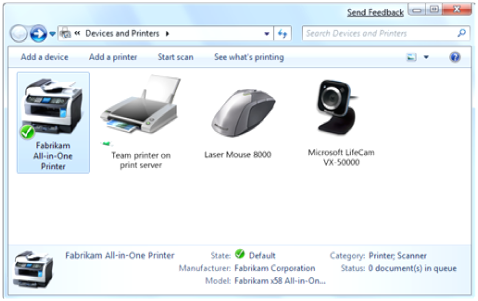
디바이스 및 프린터에서 디바이스를 선택하면 디바이스 스테이지에 해당 디바이스에 대한 세부 정보가 표시됩니다. 다음 스크린샷은 디바이스 단계를 보여줍니다.
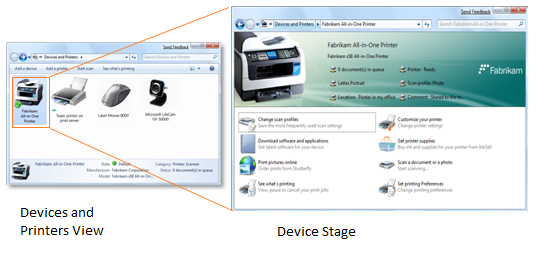
디바이스 및 프린터의 문서 디바이스
디바이스 및 프린터 폴더에는 다음 항목이 포함됩니다.
- 로컬로 연결된 프린터
- TCP/IP를 통해 연결된 네트워크 프린터
- 연결 지점 및 인쇄
- HTTP 연결 프린터
- 원격 데스크톱 연결 도구를 통해 리디렉션된 프린터 연결
- 가상 프린터(Microsoft 공유 팩스 및 Microsoft XPS 문서 작성기 포함)
WIA(Windows Image Acquisition) 드라이버와 함께 설치된 모든 스캐너가 디바이스 및 프린터 보기에 표시됩니다. 플러그 앤 플레이 또는 PnP-X로 연결된 스캐너만 이 보기에 표시됩니다.
플러그 앤 플레이 또는 PnP-X로 컴퓨터에 연결하는 MFP(다기능 프린터)는 별도의 프린터 및 스캐너 디바이스가 아닌 단일 복합 디바이스로 디바이스 및 프린터 보기에 표시됩니다. TCP/IP를 사용하여 컴퓨터에 연결하는 네트워크 MVP는 별도의 인쇄 및 스캔 디바이스로만 인식됩니다. 제조업체는 사용자 지정 아이콘 및 디바이스 스테이지 페이지를 포함하는 사용자 지정 디바이스 환경을 계속 제공할 수 있지만 디바이스 및 프린터 보기는 MFP의 프린터 및 스캐너 기능을 별도의 디바이스로 표시합니다.
MFP는 MFP의 프린터 및 스캐너 기능이 모두 설치된 경우에만 디바이스 및 프린터 보기에 나타납니다. 프린터 함수만 설치된 경우 이 함수는 독립 실행형 프린터로 보기에 나타납니다. 스캐너 함수만 설치되면 이 함수는 독립 실행형 스캐너로 나타납니다.
디바이스 및 프린터 사용자 인터페이스는 Microsoft 공유 팩스 드라이버가 만드는 팩스 큐를 인쇄 큐로 처리합니다. 인쇄 큐에 사용할 수 있는 모든 바로 가기 메뉴 및 명령 모음 메뉴는 이러한 큐에 사용할 수 있습니다.
파트너 팩스 드라이버가 스풀러에 프린터로 표시되는 경우 디바이스 및 프린터 사용자 인터페이스는 이를 인쇄 큐로 처리합니다. 인터페이스는 프린터 바로 가기 메뉴, 명령 모음 메뉴 및 일반 프린터 아이콘을 제공합니다.
MFP에 인쇄 큐로 열거하는 팩스 큐가 있는 경우 MFP의 일부로 표시됩니다.
MFP에 인쇄 큐로 열거되지 않는 팩스 함수가 있는 경우 디바이스 및 프린터 사용자 인터페이스는 팩스 기능 디바이스 인스턴스의 디바이스 컨테이너 ID를 찾을 수 있는 경우에만 팩스 함수를 MFP의 일부로 식별할 수 있습니다. 제조업체는 이러한 팩스 디바이스에 대한 작업을 지정하는 사용자 지정 메타데이터를 제공해야 합니다. 컨테이너 ID 에 대한 자세한 내용은 MP에서 디바이스 함수 식별을 참조하세요.
디바이스 제조업체는 프린터, 스캐너 및 MP용 디바이스 스테이지를 작성할 수 있습니다. 로컬로 연결된 프린터(예: USB 연결이 있는 프린터)와 네트워크에 연결된 프린터 모두 사용자 지정된 디바이스 환경을 가질 수 있습니다.
디바이스 및 프린터의 디바이스 환경
제조업체가 프린터, 스캐너 또는 MFP 디바이스에 대한 사용자 지정 디바이스 스테이지 메타데이터 패키지를 제공하지 않는 경우 모든 프린터 및 스캐너가 디바이스 및 프린터 보기에 계속 표시됩니다. 디바이스 및 프린터 사용자 인터페이스는 디바이스에 대한 기본 디바이스 환경을 제공합니다. 기본 디바이스 환경에는 디바이스에 대한 디바이스 단계 페이지가 포함되지 않습니다.
다음 그림과 같이 사용자가 디바이스 및 프린터 보기에서 디바이스를 마우스 오른쪽 단추로 클릭할 때 나타나는 디바이스 아이콘 및 바로 가기 메뉴는 사용자 지정된 디바이스 환경이 있는 디바이스와 기본 디바이스 환경이 있는 디바이스에 대해 다릅니다. 이 예제에서 디바이스는 로컬로 연결된 MFP입니다.
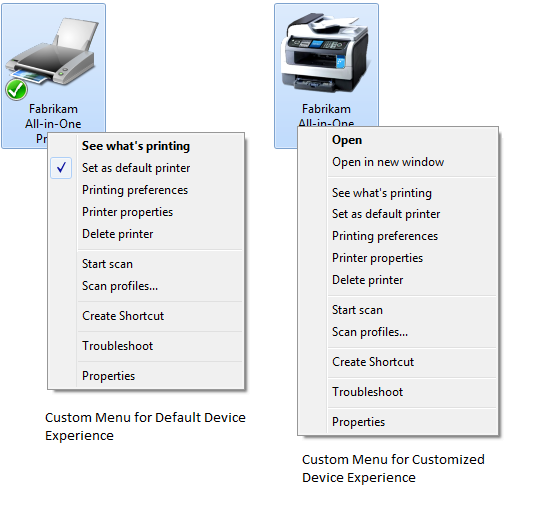
그림의 왼쪽에 표시된 기본 환경의 경우 디바이스는 일반 프린터 아이콘으로 표시됩니다. 그림의 오른쪽에 표시된 사용자 지정 환경의 경우 디바이스는 제조업체에서 제공하는 사용자 지정 아이콘으로 표시됩니다.
사용자 지정된 환경의 경우 바로 가기 메뉴의 기본 작업은 열기입니다. 열기를 선택하면 디바이스 스테이지 페이지가 열립니다. 새 창에서 열리면 새 창 에서 디바이스 스테이지가 열립니다.
기본 환경의 경우 디바이스에 연결된 디바이스 스테이지 페이지가 없으며 바로 가기 메뉴에 열기 옵션이 없습니다. 인쇄 내용 보기 옵션을 선택하면 인쇄 큐가 열립니다.
디바이스 스테이지 사용자 지정 환경
디바이스 스테이지를 사용하면 제조업체가 제품 및 회사 브랜드를 데스크톱으로 쉽게 확장할 수 있습니다. 다음 스크린샷은 일반적인 브랜드 디바이스 스테이지 사용자 지정 환경을 보여 줍니다.
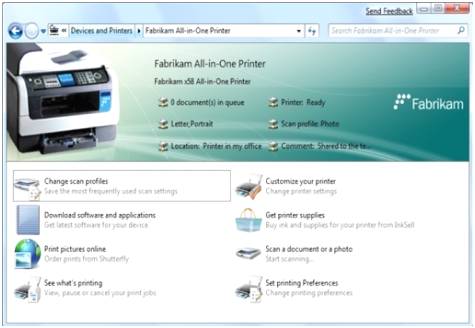
제조업체는 디바이스 환경을 사용자 지정합니다. 자체 작업(애플리케이션 시작, 소프트웨어 다운로드, 제품 설명서 액세스, 펌웨어 업데이트, 액세서리 구입)을 포함하고, 다양한 디바이스 상태를 포함하고, 가장 최신 제품을 반영하도록 언제든지 환경을 업데이트할 수 있습니다.
디바이스의 특정 모델에 대한 디바이스 단계 환경을 만들 수 있습니다. 제품 전략에 따라 전체 디바이스 줄에 대한 일반 디바이스 환경을 만들거나 각 환경을 각 디바이스 모델의 색으로 수정하도록 선택할 수 있습니다.
디바이스 단계 환경은 Microsoft 서버를 통해 디바이스 메타데이터 패키지의 Windows 클라이언트에 배포됩니다. 사용자 지정 디바이스 환경에 대한 모든 업데이트는 Microsoft 서버에서 사용할 수 있으며, Windows에 다운로드된 경우 자동으로 설치됩니다. 사용자가 당시 디바이스 스테이지를 사용하는 경우 인터페이스는 즉시 업그레이드하는 옵션을 제공합니다. 그렇지 않으면 다음에 디바이스 스테이지를 사용할 때 업데이트가 적용됩니다.
디바이스 스테이지 환경은 제조업체의 설치 애플리케이션과 함께 배포할 수도 있습니다.